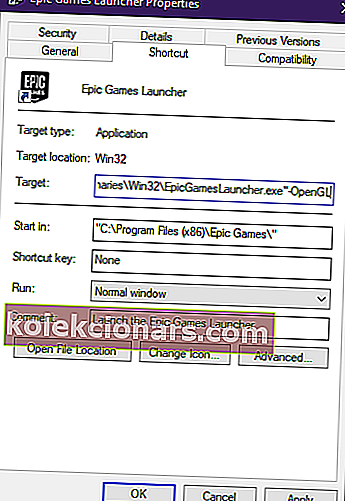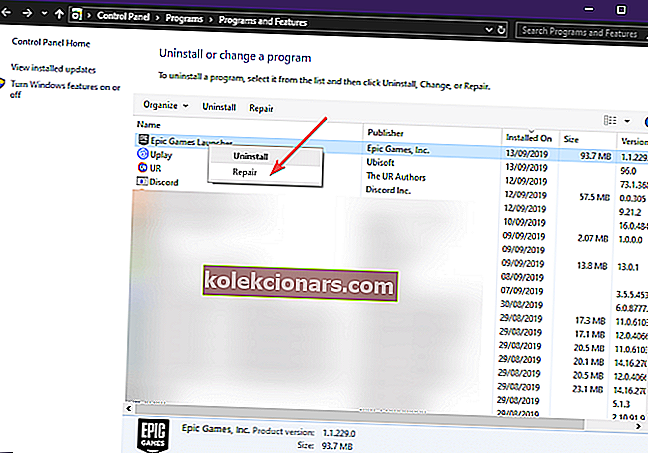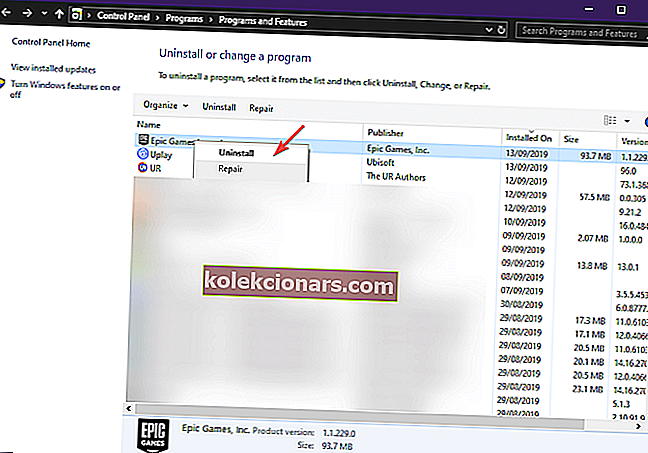- Ja jums patīk Battle Royale spēles, tad jūs noteikti zināt Fortnite. Ja jūs zināt Fortnite, tad jūs noteikti zināt, ka nevarat to atskaņot bez Epic Games Launcher.
- Diemžēl Epic Games palaidējs nedarbojas dažiem lietotājiem, un, ja jūs esat viens no tiem, jūs esat nonācis īstajā vietā, jo šodien mēs to labojam,
- Mēs bieži runājam par Epic Games, un, ja vēlaties, lai jūs tiktu informēts par jaunākajām ziņām un labojumiem, skatiet mūsu Epic Store veltīto lapu.
- Lai iegūtu jaunumus par spēlēm, pārskatus un labojumus, iesakām ieskatīties mūsu spēļu portālā. Nāciet atpakaļ bieži, jo mēs vienmēr ievietojam jaunu saturu!

Ja jums ir problēmas ar palaišanas programmas Epic Games nedarbošanos vai nepareizu ielādi, jūs noteikti atrodaties īstajā vietā, jo šodien mēs tieši to darām.
Palielinoties Epic Games popularitātei, palaidēja neielādēšana ir nedaudz problemātiska, jo tas neļaus jums spēlēt spēles Epic veikalā.
Kāpēc mans Epic Games Store netiek palaists?
1. Pārbaudiet, vai darbojas Epic Games serveris
Sāciet, dodoties uz oficiālo Epic Games Store vietni.
Vispirms jums jāpārbauda, vai serveri nedarbojas vai nu problēmu, vai plānotās apkopes dēļ.
2. Pārtrauciet Epic Games Launcher darbību, izmantojot uzdevumu pārvaldnieku

- Nospiediet Ctrl + Shift + Esc , kas atvērs uzdevumu pārvaldnieku
- Meklējiet Epic Games Launcher procesu un atlasiet to
- Nospiediet Beigt procesu
- Restartējiet Epic Games Launcher
3. Epic Games Launcher palaišana no sākuma izvēlnes

- Nospiediet Windows
- Ierakstiet Epic Games Launcher
- Noklikšķiniet uz ieraksta, lai palaistu
Jums vajadzētu apsvērt iespēju dzēst veco darbvirsmas saīsni un izveidot jaunu.
4. Mainiet Epic Games Launcher rekvizītus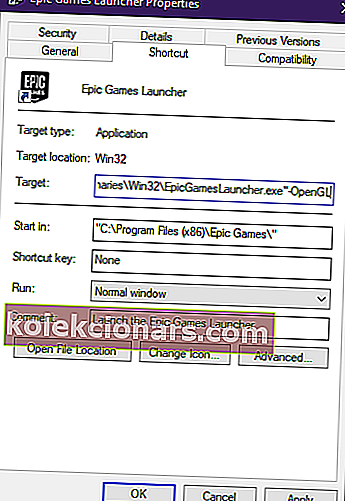
- Ar peles labo pogu noklikšķiniet uz Epic Games Launcher ikonas
- Atlasiet Rekvizīti
- Atlasiet cilni Saīsne
- Dodieties uz lauku Mērķis un pievienojiet
-OpenGL
Laukam tagad vajadzētu izskatīties apmēram šādi
"C: Programmas faili (x86) Epic GamesLauncherPortalBinariesWin32EpicGamesLauncher.exe" -OpenGL
5. Pievienojiet Epic Games Launcher kā izņēmumu savam antivīrusam
Varat arī mēģināt atspējot antivīrusu, palaižot Epic Games Launcher.
Programmas pievienošana antivīrusu izņēmumu sarakstam atšķiras atkarībā no antivīrusa, tāpēc noteikti pārbaudiet atbilstošo dokumentāciju.
Tas pats attiecas uz antivīrusu atspējošanu uz noteiktu laiku.
6. Remonts Epic Games palaidējs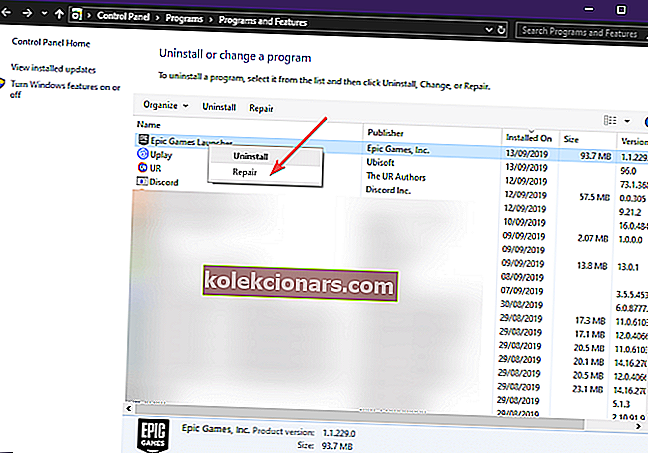
- Nospiediet Windows + R
- Ierakstiet vadības appwiz.cpl, lai atvērtu logu Programmas un funkcijas
- Meklējiet Epic Games Launcher
- Ar peles labo pogu noklikšķiniet uz tā un atlasiet Labot
7. Instalējiet jaunu Epic Games Launcher kopiju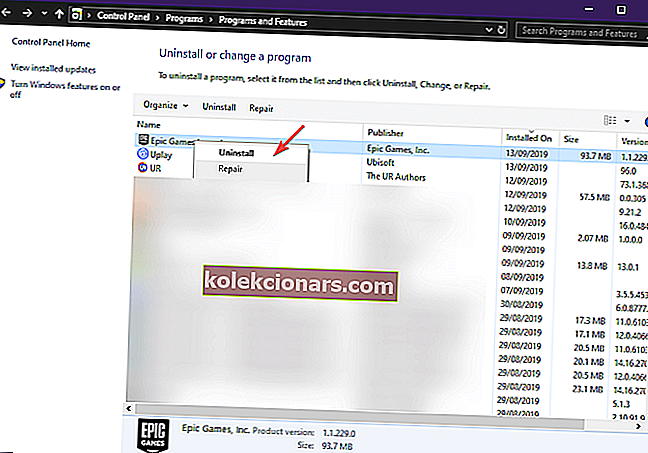
- Nospiediet Windows + R
- Ierakstiet vadības appwiz.cpl, lai atvērtu logu Programmas un funkcijas
- Meklējiet Epic Games Launcher
- Ar peles labo pogu noklikšķiniet uz tā un atlasiet Atinstalēt
- Kad tas ir izdarīts, atgriezieties Epic Games vietnē un lejupielādējiet to vēlreiz.
Fix Epic Games Launcher mirgo
1. Pielāgojiet displeja iestatījumus
- Ar peles labo pogu noklikšķiniet tukšā darbvirsmas apgabalā
- Sarakstā atlasiet Displeja iestatījumi
- Sadaļā Mērogs un izkārtojums pārliecinieties, ka mērogošana ir iestatīta uz 100%

2. Atjauniniet grafikas draiveri
- Nospiediet Windows + R
- Ierakstiet control.exe
- Atveriet sadaļu Aparatūra un skaņa
- Ievadiet ierīču pārvaldnieku
- Atlasiet Displeja adapteri
- Ar peles labo pogu noklikšķiniet uz grafikas kartes un atlasiet Atjaunināt
Turklāt jūs varat atlasīt Atinstalēt un iegūt jaunu versiju no ražotāja vietnes.

Ja jūs zināt kādu citu risinājumu, kas varētu palīdzēt, lūdzu, nevilcinieties dalīties ar kopienu zemāk esošajos komentāros!
FAQ: Epic Launcher nedarbojas
- Kāpēc mans Epic Games palaidējs netiek atvērts?
Mēģiniet atvērt Epic palaidēju no sākuma izvēlnes, nevis no darbvirsmas saīsnes. Lai to novērstu, pārbaudiet iepriekš minētos risinājumus. Kā pēdējo iespēju restartējiet sistēmu un atkārtoti instalējiet palaišanas programmu Epic Games.
- Kā noteikt Epic Games palaidēja savienojumu?
Ja rodas savienojuma problēmas, jums jāpārbauda, vai Epic Games serveri nedarbojas. Pēc tam pārbaudiet, vai ugunsmūris bloķē palaišanas programmu Epic Games vai to bloķē Windows aizsardzība pret ļaunprātīgu programmatūru.
- Kā salabot episko palaišanas programmu?
Vispirms pārliecinieties, vai palaišanas programma Epic Games ir aizvērta, pārbaudot uzdevumu pārvaldniekā, pēc tam izdzēsiet tīmekļa kešatmiņu, izpildot iepriekš sniegto detalizēto rokasgrāmatu.
Redaktora piezīme: Šis ziņojums sākotnēji tika publicēts 2019. gada septembrī, un kopš tā laika tas ir atjaunināts un atjaunināts 2020. gada martā, lai iegūtu svaigumu, precizitāti un vispusību.